Τα εισερχόμενά σας στο Facebook είναι γεμάτα με μηνύματα που δεν χρειάζεστε; Ή μπορεί να έχετε κάποια προσωπικά μηνύματα που θέλετε να διαγράψετε απευθείας. Αυτό το άρθρο θα επικεντρωθεί πώς να διαγράψετε μηνύματα Facebook.
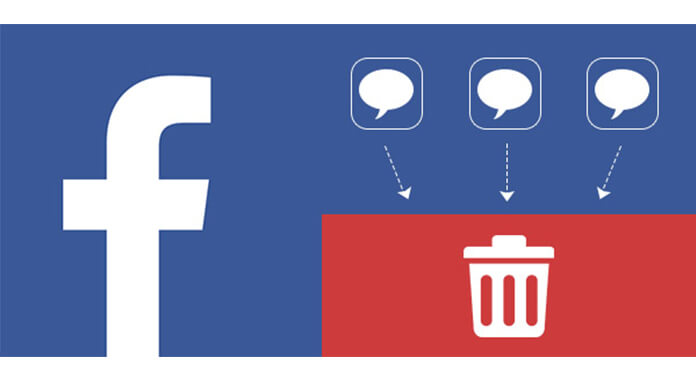
Από την αρχική σελίδα σας στο Facebook, σας επιτρέπεται να διαγράψετε ένα κομμάτι μηνύματος, όλα τα μηνύματα ή μια ολόκληρη συνομιλία ταυτόχρονα ανάλογα με τις ανάγκες σας.
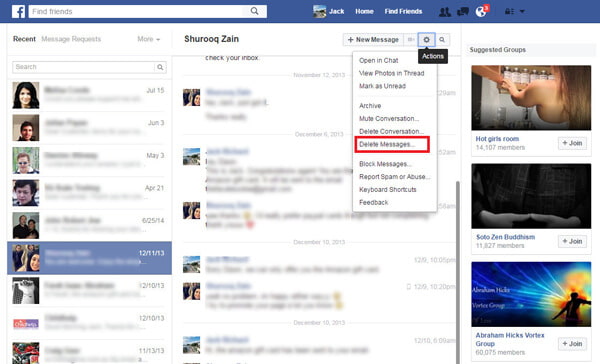
Βήμα 1 Κάντε κλικ στο "Μηνύματα" από την αριστερή στήλη της αρχικής σελίδας.
Βήμα 2 Ανοίξτε τη συνομιλία όπου θέλετε να διαγράψετε ένα μήνυμα ή μηνύματα.
Βήμα 3 Αγορά Διαγραφή μηνυμάτων από το μενού Ενέργειες.
Βήμα 4 Επιλέξτε τα πλαίσια ελέγχου για να επιλέξετε τα μηνύματα που θέλετε να διαγράψετε.
Βήμα 5 Κάντε κλικ στο κουμπί "Διαγραφή".
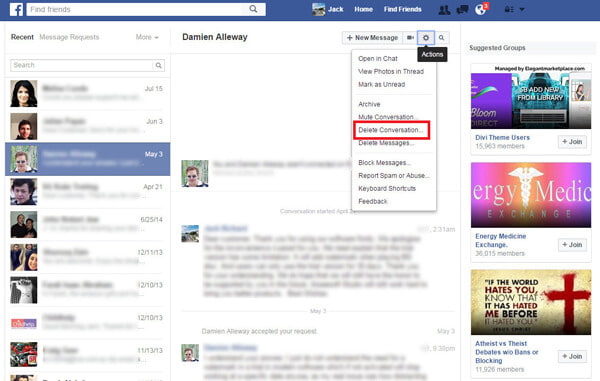
Βήμα 1 Κάντε κλικ στο "Μηνύματα" στην αριστερή στήλη του Facebook.
Βήμα 2 Βρείτε και ανοίξτε τη συνομιλία που θέλετε να διαγράψετε.
Βήμα 3 Από το μενού Ενέργειες, επιλέξτε "Διαγραφή συνομιλίας".
Βήμα 4 Επιβεβαίωση για διαγραφή της επιλεγμένης συνομιλίας.
Βήμα 1 Εκκινήστε την εφαρμογή Facebook Messenger σε iPhone ή τηλέφωνο Android. Μετακινηθείτε προς τα κάτω στην οθόνη ή χρησιμοποιήστε τη λειτουργία αναζήτησης για να βρείτε γρήγορα το μήνυμα που θέλετε να διαγράψετε.
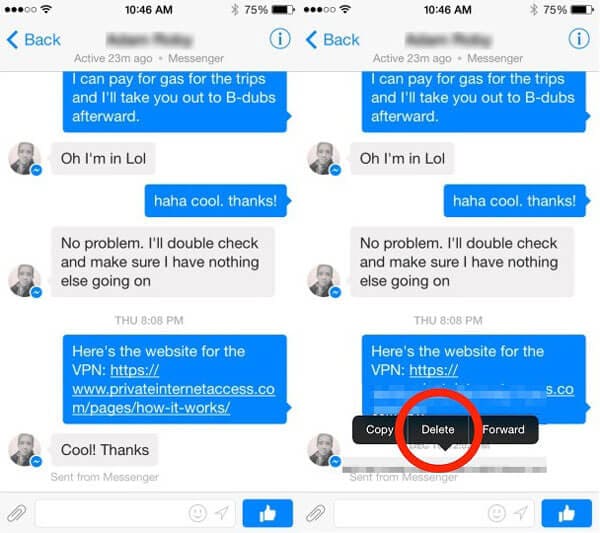
Βήμα 2 Πατήστε το μήνυμα προορισμού μέχρι να εμφανιστεί μια νέα οθόνη. Αυτή η οθόνη έχει διάφορες επιλογές όπως Αντιγραφή κειμένου, Προώθηση, Διαγραφή και Λεπτομέρειες.
Βήμα 3 Επιλέξτε Διαγραφή και το επιλεγμένο μήνυμα θα διαγραφεί από τη συνομιλία του Facebook Messenger.
Βήμα 4 Επαναλάβετε τις ίδιες ενέργειες εάν θέλετε να διαγράψετε άλλα μηνύματα.
Δύο τρόποι παρέχονται σε αυτήν την ενότητα για τη διαγραφή συνομιλίας από το Facebook Messenger - ο ένας είναι η αρχειοθέτηση της συνομιλίας και ο άλλος είναι η διαγραφή της για πάντα. Με μια άλλη λέξη, η προηγούμενη μέθοδος θα αποκρύψει τη συνομιλία και η τελευταία θα εξαφανίσει οριστικά τη συνομιλία.
Η διαγραφή συνομιλίας θα την αφήσει να διαγραφεί από το Facebook. Θα είναι δύσκολο να το πάρετε πίσω. Ωστόσο, δεν υπάρχει 100% εγγύηση ότι θα ανακτήσετε τη συνομιλία ακόμη και όταν χρησιμοποιείτε κάποια εργαλεία ανάκτησης τρίτων.
Βήμα 1 Εκκινήστε την εφαρμογή Facebook Messenger σε iPhone ή τηλέφωνο Android. Βρείτε τη συνομιλία από τη λίστα που ετοιμάζεστε να διαγράψετε. Κάντε κύλιση προς τα αριστερά της συνομιλίας για να εμφανιστεί η επιλογή "Διαγραφή".
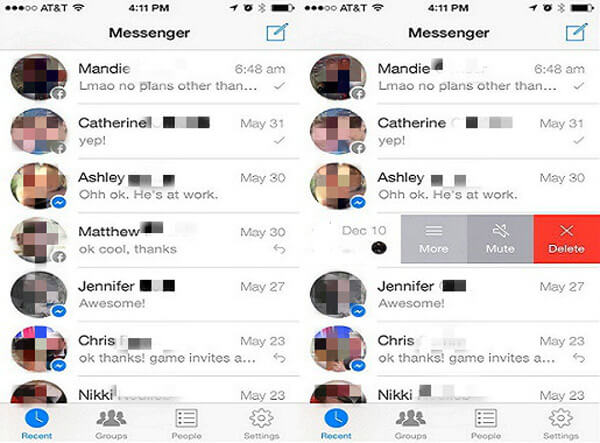
Βήμα 2 Επιλέξτε "Διαγραφή" από το αναδυόμενο μενού επιλογών. Διαγράφοντας, η συνομιλία θα καταργηθεί οριστικά. Δεν θα σας επιτραπεί να δείτε ξανά τη συνομιλία.
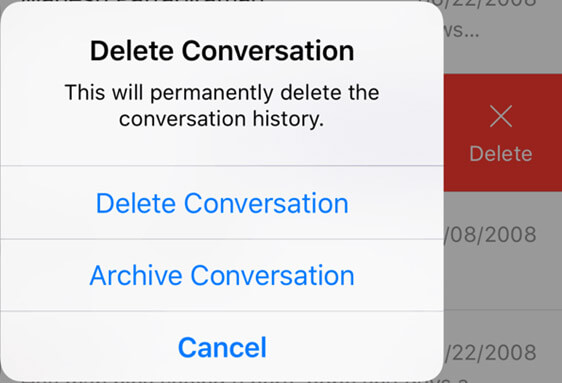
Στη συνέχεια, η συνομιλία στο Facebook θα κρυφτεί από το Facebook Messenger. Μπορείτε πάντα να καταργήσετε την αρχειοθέτηση από την εφαρμογή ή από τον ιστότοπο του Facebook.
Τελευταίο αλλά όχι λιγότερο σημαντικό, μπορείτε επίσης να χρησιμοποιήσετε iPhone Data Eraser προς την διαγράψτε όλα τα δεδομένα iPhone, συμπεριλαμβανομένων των μηνυμάτων Facebook Messenger.
Βήμα 1 Συνδέστε το iPhone σας σε υπολογιστή με καλώδιο USB. Θα εντοπίσει σύντομα τη συσκευή σας.

Βήμα 2 Επιλέξτε ένα επίπεδο διαγραφής (Χαμηλή, Μεσαία και ΥψηλήΣυνιστάται το "High Level".

Βήμα 3 Επιλέξτε "Έναρξη" και προετοιμαστείτε για τη διαγραφή όλων των δεδομένων, συμπεριλαμβανομένων των μηνυμάτων Facebook messenger.

Μη χάσετε: Πώς να διαγράψετε μια σελίδα Facebook σε τηλέφωνο ή υπολογιστή


Κάποιος μπορεί να ρωτήσει "Πώς να διαγράψετε ένα μήνυμα που έστειλα σε λάθος άτομο και δεν θα εμφανιστεί στα εισερχόμενά του; Διαγράψαμε το μήνυμα στο τέλος μου." Ωστόσο, το Facebook δίνει την απάντηση δεν είναι. Τα μηνύματα που έχουν ήδη σταλεί δεν μπορούν να αποσταλούν ή να αφαιρεθούν από τα εισερχόμενα του παραλήπτη. Ανάλογα με τις ρυθμίσεις ειδοποίησης του ατόμου, ενδέχεται επίσης να λαμβάνουν το μήνυμά σας ως ειδοποίηση μέσω email.
Αλλά ακόμα μερικοί άλλοι που έχουν κάνει ένα πείραμα να διαγράψουν με επιτυχία ένα μήνυμα Facebook πριν το διαβάσει ο παραλήπτης. Αυτή η μέθοδος δεν είναι 100% εγγυημένη χρήσιμη, αλλά αξίζει να δοκιμάσετε.
Αφού στείλετε το μήνυμα, απλώς απενεργοποιήστε το λογαριασμό σας για τουλάχιστον 3 ώρες> ενεργοποιήστε ξανά το λογαριασμό σας στο Facebook για να ελέγξετε τα μηνύματα που στείλατε σε άλλους και να διαπιστώσετε ότι έχουν εξαφανιστεί.
Μπορεί να χρειαστείς: Πώς να διαγράψετε λογαριασμό Facebook στο iPhone.
Βρήκατε μια κατάλληλη μέθοδο από τους τρόπους που παρέχουμε; Ελπίζω να το καταφέρετε διαγραφή μηνυμάτων Facebook.